วิธีซิงค์เซสชันใน Chrome, Firefox ในอุปกรณ์ต่างๆ
เบ็ดเตล็ด / / February 11, 2022
บริการคลาวด์ทำให้ชีวิตของเราง่ายขึ้นในทุกวันนี้ เราทำได้ บันทึกไฟล์ของเราบนคลาวด์ แล้วเข้าถึงได้จากอุปกรณ์ของเราหรือแม้แต่ คอมพิวเตอร์สาธารณะ เพื่อทำงานต่อจากที่ค้างไว้ บริการเหล่านี้ไม่ได้จำกัดอยู่แค่ไฟล์ – คนที่ใช้ออนไลน์ ซิงค์บริการบนเบราว์เซอร์ รู้ว่าฉันกำลังพูดถึงอะไร Chrome, Firefox หรือเบราว์เซอร์สมัยใหม่อื่น ๆ อนุญาตให้ผู้ใช้ซิงค์บุ๊กมาร์ก ประวัติ และ แม้กระทั่งรหัสผ่าน กับทุกอุปกรณ์ที่เชื่อมต่อ ทำให้ชีวิตของเราง่ายขึ้น

เบราว์เซอร์และประวัติของคุณอาจพร้อมใช้งานในอุปกรณ์ที่เชื่อมต่อ ดังนั้นคุณจึงสามารถเปิดแท็บที่ต้องใช้งานด้วยตนเองได้ แต่ทำไมต้องทำงานด้วยตนเองในการเปิดเซสชันทั้งหมดอีกครั้ง? คุณเป็นผู้อ่าน Guiding Tech คุณสามารถทำได้ดีกว่านี้ วันนี้เราจะตรวจสอบบริการที่เรียกว่า TabCloud ซึ่งจะซิงค์ทั้งเซสชันของเบราว์เซอร์ของคุณโดยตรง (แท็บที่เปิดอยู่ทั้งหมด) เพื่อให้คุณสามารถเปิดได้ในลักษณะเดียวกันทุกประการบนอุปกรณ์ที่เชื่อมต่อของคุณ
ทำไมตอนนี้? ฉันสะดุดกับแนวคิดนี้เมื่อเริ่มใช้ Google Chromebook เพื่อระดมงานของฉัน ฉันกำลังมองหาวิธีที่จะซิงค์แท็บและงานทั้งหมดของฉัน และนั่นคือตอนที่ฉันพบ TabCloud
เรามาดูกันว่าเราจะใช้บริการได้อย่างไร
การใช้ TabCloud เพื่อซิงค์แท็บเบราว์เซอร์ที่เปิดอยู่
TabCloud แอพพร้อมใช้งานสำหรับ Chrome, Firefox, Android ฉันจะใช้แอปของ Chrome ในการตั้งค่าเริ่มต้น แต่คุณสามารถเลือกแพลตฟอร์มของคุณเองได้ หลังจากที่คุณติดตั้งแอปจากเว็บสโตร์และคลิกที่ไอคอน TabCloud เป็นครั้งแรก ระบบจะขอให้คุณเข้าสู่ระบบโดยใช้บัญชี Google แอพจะไม่ขอการอนุญาตพิเศษใด ๆ จากบัญชีของคุณ มันใช้เพื่อจดจำสิ่งที่คุณกำลังซิงค์กับเซิร์ฟเวอร์
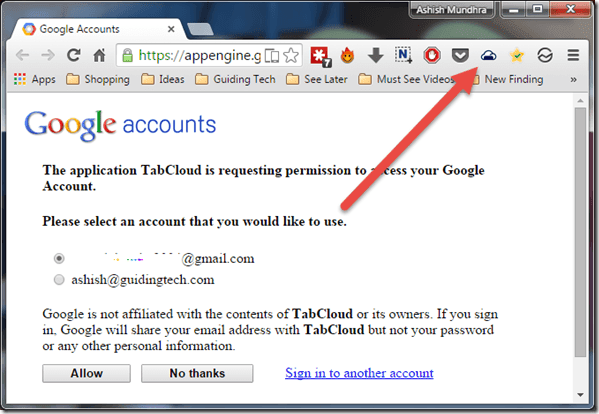
เมื่อการตรวจสอบเสร็จสิ้น คุณสามารถแตะที่ไอคอน TabCloud บนเบราว์เซอร์และเลือกแท็บที่คุณต้องการบันทึก หากคุณเปิดหน้าต่างไว้มากกว่าหนึ่งหน้าต่าง คุณจะเห็นหน้าต่างเหล่านี้เป็นเซสชันแยกกัน นอกจากนี้ จะมีแท็บบางส่วนจากประวัติเบราว์เซอร์ของคุณในครั้งล่าสุดที่คุณเข้าถึง ตอนนี้ สิ่งที่คุณต้องทำคือตั้งชื่อให้กับเซสชันที่เปิดอยู่เหล่านี้ และคลิกที่ปุ่มบันทึก

แค่นั้นแหละ! ตอนนี้คุณสามารถดาวน์โหลดและลงชื่อเข้าใช้แอพในเบราว์เซอร์อื่นหรือแอพ Android และเปิดแท็บทั้งหมดในหน้าต่างใหม่ คุณสามารถเลือกเปิดแท็บในหน้าต่างเดียวกันได้จากการตั้งค่า TabCloud แอปสำหรับ Android สามารถใช้เพื่อเปิดเซสชันเหล่านี้บนเบราว์เซอร์ที่ติดตั้งไว้ หากเซสชันของคุณไม่ได้รับการบันทึกในเบราว์เซอร์ใหม่ คุณอาจต้องลงชื่อเข้าใช้เว็บไซต์ แต่ถ้าคุณกำลังทำงานบนอุปกรณ์ส่วนตัวของคุณ จะไม่เป็นปัญหา

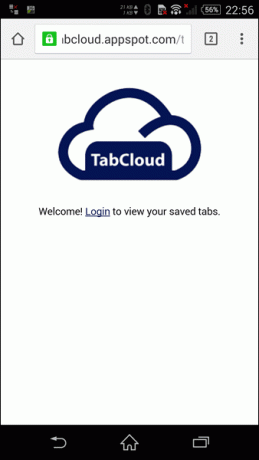
เคล็ดลับเด็ด: ดูวิธีการที่คุณสามารถ เปิดลิงก์ในโหมดไม่ระบุตัวตนของ Chrome และหน้าต่าง Firefox Private บน Android. ของคุณเสมอ.
บทสรุป
นั่นคือวิธีที่คุณสามารถใช้ TabCloud เพื่อซิงค์แท็บของคุณระหว่างอุปกรณ์ต่างๆ ได้อย่างง่ายดาย ไม่มีการจำกัดจำนวนเซสชันที่คุณสามารถบันทึกได้โดยใช้ TabCloud อย่างน้อยก็ไม่ใช่ว่าฉันรู้ แต่อย่าลืมลบเซสชันเมื่อคุณเปิดเซสชันบนอุปกรณ์อื่นสำเร็จแล้ว
ปรับปรุงล่าสุดเมื่อ 03 กุมภาพันธ์ 2022
บทความข้างต้นอาจมีลิงค์พันธมิตรที่ช่วยสนับสนุน Guiding Tech อย่างไรก็ตาม ไม่กระทบต่อความถูกต้องด้านบรรณาธิการของเรา เนื้อหายังคงเป็นกลางและเป็นของแท้



